Para aquellos que desean duplicar la pantalla de su pantalla pequeña en iPhone, iPad u otros dispositivos iOS en una pantalla más grande en su computadora, AirPlay es una buena herramienta. Basado en eso, AirServer es muy necesario para convertir su Mac o PC en dispositivos AirPlay. Pero, ¿cómo duplicar la pantalla de sus dispositivos iOS como iPhone con la configuración de su computadora? ¿O cómo usar AirServer para convertir una computadora en un dispositivo AirPlay?
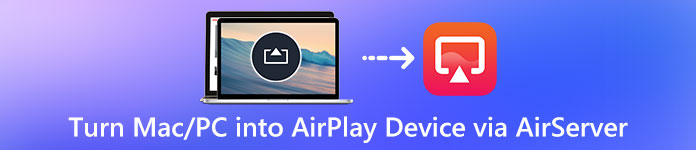
Este artículo le mostrará cómo encender AirServer en tu Mac o PC y la mejor alternativa de AirServer para duplicar la pantalla de su iPhone en su MacBook y PC con facilidad.
- Parte 1: AirServer y plazo de licencia
- Parte 2: Cómo usar AirServer para convertir Mac/PC en dispositivos AirPlay
- Parte 3: La mejor alternativa de AirServer
- Parte 4: Preguntas frecuentes sobre la función AirServer en Mac/PC
Parte 1: AirServer y plazo de licencia
AirServer es un receptor de duplicación universal que es popular para duplicar archivos de video de iPhone o Android. Puede funcionar para transformar un dispositivo de pantalla grande o un proyector en un receptor de duplicación de pantalla universal. Con los dispositivos habilitados para AirServer, puede duplicar su propio iPhone, iPad, Mac, Android, Nexus, Pixel u otros dispositivos de forma inalámbrica a la PC o computadora portátil para una pantalla más grande.
AirServer se puede descargar en diferentes dispositivos, incluidos PC, Mac, Xbox One, Surface Hub y Philips TV. Además, las funciones de edición avanzadas de este programa de duplicación de pantalla lo hacen mucho más popular entre una gran cantidad de usuarios. Si desea obtener más información sobre este software, puede visitar el sitio web oficial de AirServer.
Antes de aprender a usar AirServer, primero debe conocer el término de la licencia de AirServer. Hay 4 tipos de términos de licencia en total: licencia de consumidor, licencia comercial, licencia educativa y licencia masiva. En cuanto a los usuarios personales para reflejar algunos videos de iPad a PC, puede elegir una licencia de consumidor. Y a continuación, le presentaremos cómo usar AirServer.

Parte 2: Cómo usar AirServer para convertir Mac/PC en dispositivos AirPlay
Herramienta 1. Apeaksoft Phone Mirror: la mejor opción para Screen Mirroring
Si está buscando una herramienta integral para reflejar las pantallas de su teléfono con grabación y edición en tiempo real, le recomendamos Espejo de teléfono Apeaksoft sinceramente para ti. En lugar de disfrutar únicamente de la pantalla reflejada en AirServer pero cambiando a otras grabadoras y editores para registrar el proceso, puede lograr múltiples objetivos a la vez con este software profesional. Puede conectar sus dispositivos iOS y Android a su computadora con diferentes accesos y controlar los dispositivos de forma remota con teclas de acceso rápido y configuraciones rápidas a una velocidad súper rápida. Puede aprender a usar esta herramienta con las instrucciones a continuación.
Paso 1Accede al software en tu PC
Descargue e instale este software en su PC con el acceso anterior. Luego seleccione el tipo de dispositivo para continuar.

Paso 2Conecta tu teléfono a tu computadora
Para usuarios de iOS, puede conectar su dispositivo a la PC mediante conexión WiFi o USB.

Si está utilizando un teléfono Android, puede obtener Espejo FoneLab App primero y conecta tu dispositivo por detección, código PIN o código QR.
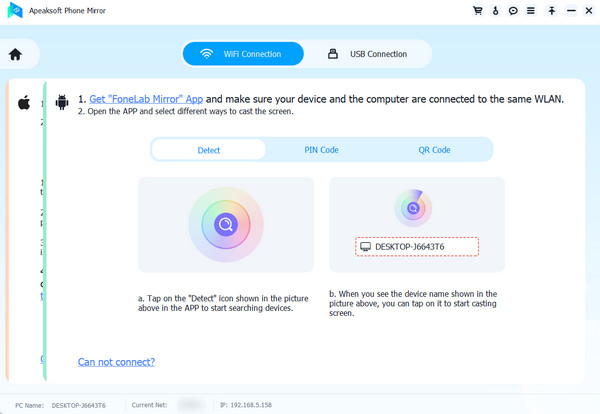
Paso 3Cambiar la configuración y comenzar a grabar
Después de una conexión exitosa, puede personalizar la configuración de grabación en su PC según sus necesidades. En la barra de menú, puede seleccionar el modo de ventana, cambiar la configuración, ver el historial de grabación, tomar instantáneas y expandir la pantalla. Cuando esté listo, puede hacer clic en el botón Grabar para comenzar a grabar la pantalla.

Puede activar el Estado de control y controle las actividades del teléfono Android en la computadora con las instrucciones en pantalla bajo el Equipo .
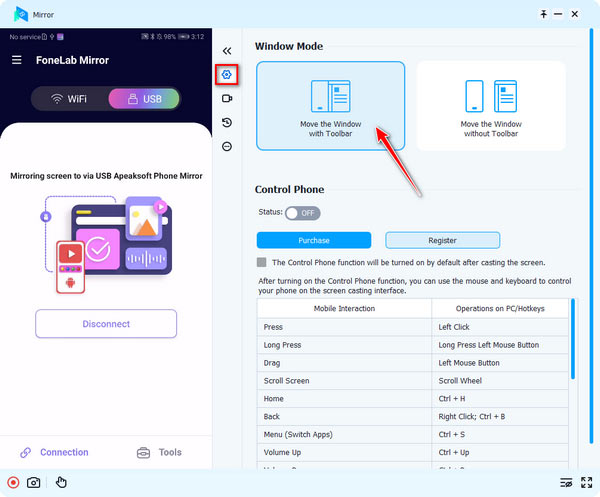
Apeaksoft Phone Mirror es una herramienta de duplicación de pantalla todo en uno para ayudarlo reflejar sus dispositivos iOS a la computadora. En comparación con AirServer, puede obtener más que una pantalla grande con una experiencia fluida aquí. Y no sufrirá una pérdida de calidad durante todo el proceso.
Herramienta 2. AirServer
AirServer se puede usar en muchos dispositivos diferentes y puede reflejar tipos de dispositivos. Aquí presentaremos cómo usar AirServer para duplicar su iPhone u otros dispositivos iOS en una computadora. Puede seguir los siguientes pasos detallados para realizar dicho trabajo.
Paso 1Descargar AirServer en la computadora
Vaya al sitio web oficial y elija la versión correcta de AirServer, luego descárguela en su computadora. Aquí lo descargamos para Mac. A continuación, elimine el icono para Aplicaciones. Cuando esté instalado, puede ejecutarlo en su Mac.
Paso 2Conectar dispositivos a la misma red
La condición para duplicar su dispositivo iOS en su Mac es que los dos dispositivos estén conectados a la misma red. Compruebe si sus dispositivos Mac e iOS están conectados al mismo WiFi. Si no, cambie la conexión.
Paso 3Duplicar dispositivos a la computadora
Ahora puede reflejar su dispositivo iOS en Mac a través de AirServer. El proceso debe depender de AirPlay. Por lo tanto, debe activar AirPlay en su dispositivo iOS. La forma de encenderlo en diferentes versiones de iOS puede ser diferente. Puedes seguir los siguientes consejos.
1) Para iOS 6 y anteriores
Abre tu dispositivo iOS y toca dos veces el botón de inicio. Cuando vea el menú deslizante, desplácese hacia la izquierda hasta que vea el botón circular AirPlay. Toque el icono y le mostrará la lista de dispositivos habilitados para AirPlay. Encuentra tu computadora y tócala. Si su dispositivo admite la duplicación, puede deslizar el interruptor de duplicación para activarlo.
2) para iOS 7, iOS 8 y iOS 9
Desliza el dedo hacia arriba desde la parte inferior de la pantalla para abrir el centro de control y luego toca el ícono "AirPlay". Elija el nombre de su computadora y toque para conectarse. No olvide cambiar el interruptor de espejo.
3) para iOS 10
En dispositivos iOS que se ejecutan en iOS 10, deslice el dedo hacia arriba desde la parte inferior de la pantalla para acceder al centro de control. Luego, debe tocar la opción llamada "AirPlay Mirroring". A continuación, elija su computadora en el menú para conectar su dispositivo a la computadora.
4) para iOS 11
El camino para iOS 11 es similar a las dos formas anteriores, debe deslizar hacia arriba desde la parte inferior de la pantalla para abrir el centro de control. A continuación, debe tocar "Duplicación de pantalla" y luego elegir el destino de AirPlay que tiene el nombre de su computadora de la lista.
5) Para iOS 12 y superior
Puede ubicarse en "Duplicación de pantalla" desde la parte superior de la pantalla de su dispositivo en el centro de control. Luego puede seleccionar el dispositivo de destino para AirPlay en la lista disponible.

Ahora puede ver la pantalla de su iPhone o dispositivos iOS en su computadora. Si desea dejar de duplicar, simplemente toque Dejar de duplicar en sus dispositivos. Y son todos los pasos para usar AirServer. Obtén más detalles sobre AirPlay de iPhone a Mac.
Parte 3: La mejor alternativa de AirServer
Top 1: Apeaksoft iOS Screen Recorder: las mejores alternativas de AirServer
Apeaksoft iOS Screen Recorder es la mejor alternativa a AirServer que le recomendamos encarecidamente. Le brinda la forma más fácil de duplicar y grabar su iPhone, iPad o iPod Touch en su computadora con Windows de forma inalámbrica. Todos los modelos de iPhone, iPad y iPod son compatibles con esta grabadora de pantalla. Y es compatible con iOS 11 y posteriores. Apeaksoft iOS Screen Recorder tiene la capacidad de reflejar el contenido de su dispositivo iOS en tiempo real sin retrasos. También puede disfrutar de la potente función de grabación con un solo clic. Además, esta grabadora de pantalla de iOS le permite personalizar la configuración de grabación y generar videos con alta calidad. ¡Simplemente descargue e instale este software en su PC ahora mismo!

Top 2: Quicktime Player – Alternativas profesionales de AirServer
Si desea encontrar una alternativa para reemplazar AirServer, Quicktime Player es una muy buena opción. En muchos dispositivos Mac, puede encontrar fácilmente Quicktime Player, ya que es un programa integrado. Si está utilizando una computadora con Windows, también puede descargar este software simplemente desde algunos sitios web seguros. Duplicar su iPhone u otros dispositivos iOS en una computadora con Quicktime Player tiene muchas ventajas. No cuesta nada extra, la capacidad de respuesta es casi instantánea y la configuración es muy fácil. Pero requiere una conexión por cable entre la Mac y el dispositivo iOS.

Top 3: Reflector - Maravillosas alternativas de AirServer
Reflector es otro software de duplicación profesional que le recomendamos encarecidamente. Le permite duplicar dispositivos a la computadora sin cables. La duplicación funciona a través de WiFi. Por lo tanto, debe colocar los dos dispositivos en la misma red. También tiene un diseño inteligente cuando tiene varios dispositivos conectados. Y con él puedes compartir tu pantalla reflejada en YouTube con un solo clic. Aunque es un software pago, Reflector ofrece una prueba gratuita de siete días, por lo que vale la pena probar este programa.
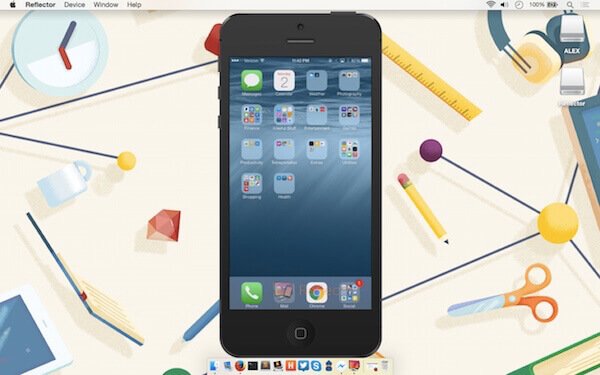
Esta publicación le ha presentado las tres mejores alternativas a AirServer en su PC y teléfono. Si quieres capturar el proceso de duplicación de pantalla en tu iPhone, no te lo pierdas aplicaciones de grabador de pantalla de iPhone.
Parte 4: Preguntas frecuentes sobre la función AirServer en Mac/PC
¿Por qué no puedo usar AirPlay en mi Mac?
Puede consultar los elementos cruciales de AirPlay. Asegúrese de haber actualizado los dispositivos compatibles a la última versión con soporte AirPlay, los dos dispositivos están conectados bajo la misma conexión de red WiFI y debe mantener el dispositivo receptor cerca de su Mac para una mejor detección y coincidencia.
¿Cómo transmito desde iPhone a Mac/Windows sin AirPlay?
Puede transmitir la pantalla de su iPhone a su computadora con Espejo de teléfono Apeaksoft como su ayudante profesional. Conecte los dos dispositivos a través de WiFi o un cable USB y luego puede duplicar la pantalla de su iPhone mientras graba las actividades en pantalla y controla su teléfono según sus necesidades.
¿AirPlay es lo mismo que la duplicación de pantalla?
AirPlay es una potente función integrada para dispositivos iOS y ayuda mucho en la duplicación de pantalla entre diferentes dispositivos. Pero la duplicación de pantalla no se limita a AirPlay como el único método y hay otras funciones en dispositivos Android como Smart View.
Conclusión
Después de leer este artículo, debe conocer más información sobre AirServer y comprender cómo utilizar AirServer. Si desea cambiar el software a utilizar, también le recomendamos algunas alternativas. Si te gusta este pasaje, simplemente compártelo con tus amigos.




